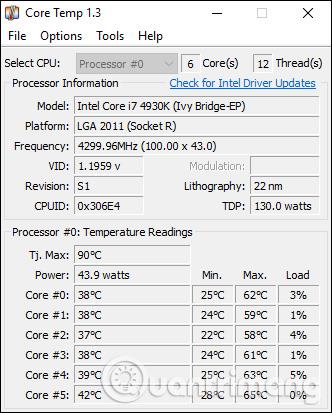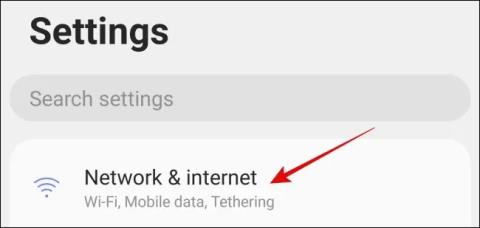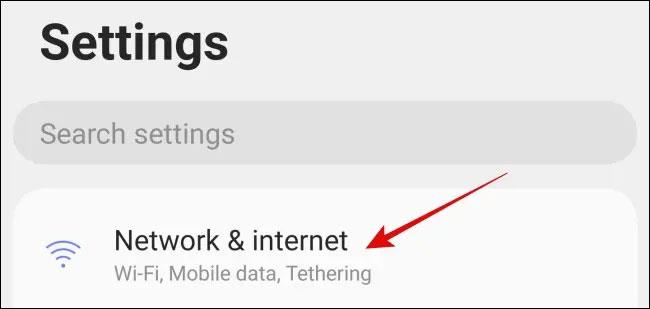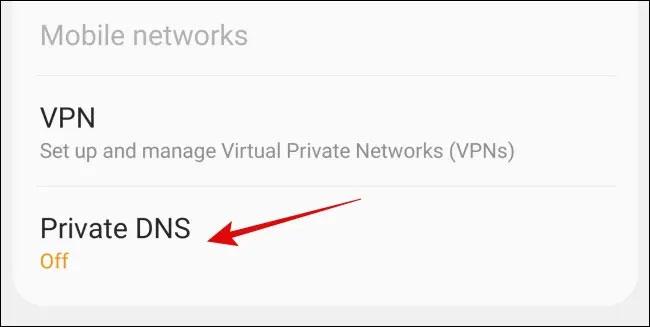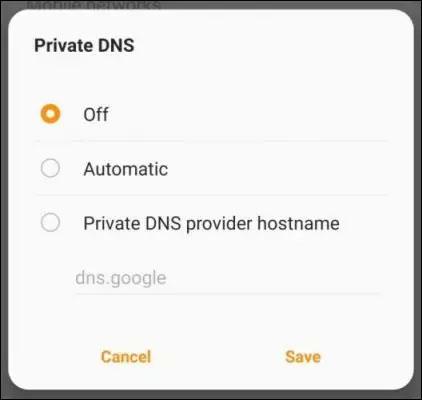Næsten hver opgave, du udfører på internettet, starter med en DNS- forespørgsel . Derfor er det yderst nødvendigt at etablere sikker kommunikation med DNS-udbyderen. Det er her, Androids Private DNS-funktion kommer i spil.
Hvad er privat DNS på Android?
Det kan siges, at DNS er en byggesten i den moderne internetstruktur. Det fungerer som en årbog, så du kan gå hvor som helst du vil på nettet.
For eksempel, når du vil have adgang til Tips.BlogCafeIT, skal du blot indtaste quantrimang.com i adresselinjen i din webbrowser. Men desværre ved din webbrowser ikke, hvordan man får adgang til Tips.BlogCafeIT. Det er her, DNS kommer i spil. Din webbrowser beder en DNS-server, typisk drevet af din internetudbyder (ISP) eller mobilnetværk, om at konvertere domænet quantrimang.com til en IP-adresse, såsom 151.101.2.217. Med din IP-adresse i hånden kan din webbrowser nu oprette forbindelse til de internetressourcer, du besøger.
Problemet er, at DNS-forespørgsler og tilsvarende svar ofte sendes uden nogen form for sikkerhed eller kryptering. Dette gør dem sårbare over for aflytning eller man-in-the-midten-angreb. Derfor blev en ny DNS-protokol - DNS over TLS - introduceret. Denne protokol skaber en sikker kanal mellem din webbrowser og DNS-server og beskytter din DNS-trafik mod nysgerrige øjne og ondsindede tredjeparter.
Selvfølgelig er DNS over TLS ikke den eneste sikre DNS-protokol. Der er også DNS over HTTPS, som også er en ekstremt udbredt protokol.
Google bragte DNS over TLS-understøttelse til Android-platformen ved at introducere den private DNS-funktion. Denne funktion, tilgængelig i Android-versioner 9 (Pie) og nyere, kan kryptere al DNS-trafik på brugerens telefon, inklusive apps.
Denne funktion er normalt aktiveret som standard og bruger en sikker kanal til at oprette forbindelse til DNS-serveren, hvis serveren understøtter det. Men hvis din internetudbyder eller mobiludbyders DNS ikke understøtter krypteret DNS, eller du simpelthen ikke er sikker på det, er det muligt at bruge en tredjeparts sikker DNS-server gennem funktionen.privat DNS-funktion.
Sådan administreres privat DNS-funktion i Android
Det skal bemærkes, at på grund af mangfoldigheden af Android-tilpasninger, vil der være små forskelle i titlerne på indstillingselementer afhængigt af hver tilpasning. Opsætningsoperationerne vil dog grundlæggende være de samme.
For at administrere private DNS-indstillinger skal du først trykke på tandhjulsikonet på startskærmen for at få adgang til din enheds menu Indstillinger .
Klik på “ Netværk og internet ” i menuen Indstillinger . Afhængigt af enheden og Android-versionen kan denne sektion have et lidt anderledes navn, såsom " Forbindelser " .
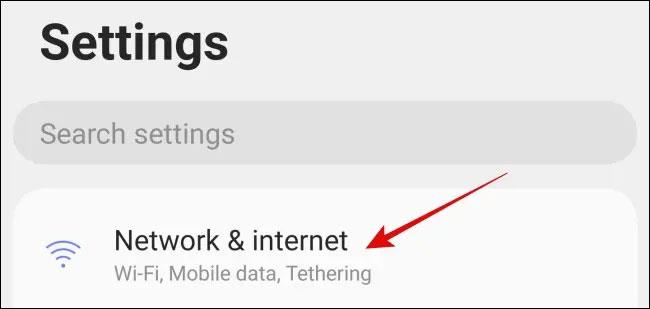
I afsnittet Netværk og internet skal du klikke på " Privat DNS " . Hvis du ikke umiddelbart kan se indstillingen " Privat DNS " her, skal du muligvis trykke på " Flere forbindelsesindstillinger " eller " Avanceret " .
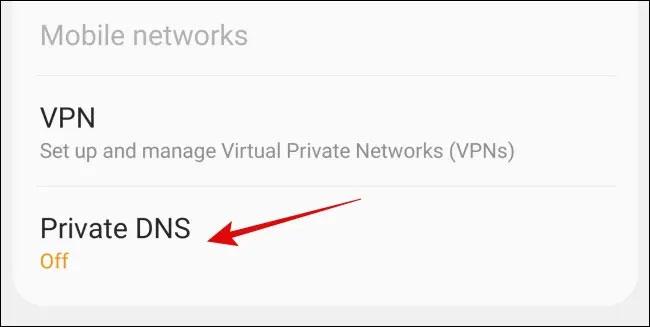
Du får tre muligheder : Fra , Automatisk og Privat DNS- udbyderens værtsnavn . Du kan vælge " Fra " for at stoppe med at bruge DNS over TLS, " Automatisk " for at bruge krypteret DNS, når det er tilgængeligt, eller en privat DNS-udbyders server for at bruge krypteret DNS fra denne udbyder. . Husk, at du i stedet for en DNS-server-IP skal bruge et værtsnavn.
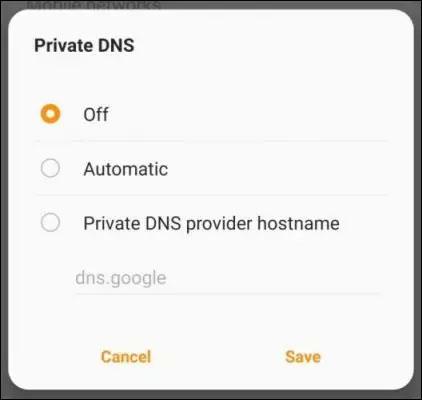
Når du er færdig, skal du klikke på " Gem " for at anvende ændringerne.
Håber du har succes.